「VAIO Duo 11」 商品レビュー!(外観・操作編)
▼VAIO Duo 11(Windows 8 搭載)
・SVD1121AJ![]() 99,800円
99,800円![]() ~
~![]() 長期保証<3年ベーシック>付
長期保証<3年ベーシック>付 ![]()
今更ながらですが、VAIO Duo 11のしっかりと外観レビューをしてみたいと思います。
▼前回のレビューブログ(2012.10.24)
・Windows8搭載 「VAIO Duo 11」 店頭展示開始!! 開梱・セットアップ レビューだ!
これがまず「キーボードモード」。
サーフスライダー方式で「タブレットモード」から楽々切り替えれます。
▼この前のサーフスライダー機構を片手でやってみた動画です。
基本は両手操作になってたけど、慣れればこんな風に片手で切り替えられますよ。
そしてこちらが「タブレットモード」。
11.6型(16:9)のフルHD(1920×1080)ディスプレイなので、
「タブレットモード」時はすごく横長に感じます。
ディスプレイも色鮮やかで、なかなか良い液晶パネルを使っていますね。
さすがは講師や描くなIPS方式を採用しているだけあります。
「キーボードモード」を背面から見た感じですね。
パソコンを片付けるときは「タブレットモード」になって、液晶画面がどうしても上にくるので、
従来の天板が無い分、VAIOのロゴはこのような形でデザインされている。
またこれはこれでカッコいいですね。
Windows 8 や インテルのロゴはシルク印刷されています。
従来シールで張り付いている、メーカー名やモデル名、PCリサイクルロゴや
MADE IN JAPANなどの細かな情報もシルク印刷されていていい感じです。
Ultrabookのロゴだけシールになって貼ってあります。
VAIOロゴは鏡面仕上げ。
背面には電源のDCINとLAN端子を装備。
LAN端子は、このフラットな状態では使用できないので後程説明。
お次は真横からのいろいろなスタイルで鑑賞。
「タブレットモード」時の真横から撮影。 一応標準はフラットになります。
「キーボードモード」時に少し傾斜をつけることもできます。
ゴム足の拡大写真です。普段はフラットに収納されていて、くるんと回して立たせます。
ほんの少しですがこれくらいの角度。
実は有線のLAN端子に接続する際に必要な持ち上げる高さで、
この状態でLANケーブルが挿せるようになる。
VAIO ZシリーズやXシリーズのような、薄型VAIOの定番的なギミックですね。
ついでなんで、拡張用のシートバッテリーとの組み合わせ時。
相当かさばる感じにはなりますが、一応デザイン性も意識して装着感もこだわっていますね。
VAIO Duo 11専用のキャリングケース 「VGP-CK1」 に収納も可能との事。
これは自分用が届いたら試してみようかな。
こちらは拡張用のシートバッテリーになります。
このシートバッテリーは単体での充電も可能です。
「VAIO Duo 11」本体に付いているACアダプターを挿して充電します。
こちらは今までにVAIO Xシリーズなんかでおなじみの「デュアルバッテリーシステム」を採用。
拡張用シートバッテリー装着時は拡張用バッテリーを優先で消費。
VAIO Duo 11の
本体底面部には、
拡張用のシートバッテリーとの接続端子がカバーされている。
外したカバーは、無くさないよう拡張用シートバッテリーに 収納できます。
結構取り付けも簡単で、後部に爪をひっかけて後は下ろすだけ。
後は左右にあるLOCKをスライドさせ、LOCKが動かないようにHOLDスイッチも装備。
放熱も考えられているデザイン設計になっていて、分厚くなるけどちょっとガジェット付きは
好きな感じじゃないかなぁ。
デジタイザーペンも拡張用のシートバッテリーに収納できるようになります。
出先でのロングバッテリー仕様でシートバッテリーは活躍しそうですね。
ちなみに、
内蔵バッテリー:最長約7時間
拡張用シートバッテリー併用:最長約14時間
シートバッテリーの重さは約345g
VAIO Duo 11が約1.29kgなので、
装着時の総重量は約1.66kgとなる。
・内蔵バッテリー&拡張シートバッテリー +5,000円
VAIOオーナーメードでは購入時に拡張用シートバッテリーを選択すると、
たったの5,000円で購入することが可能。
これを後から買うとなると ![image[58] image[58]](http://livedoor.blogimg.jp/vaio_sony/imgs/e/4/e43c6bf6.png)
・VGP-BPSC31 14,800円(税込)
ありえないこんな金額になるので、あまり必要ない方でもおすすめですよ。
スピーカーは前面の左右両サイドに付いていて、
これがなかなか良い音が出る。
モバイルノートとしてはダントツのサウンドではないでしょうか?
内蔵スピーカーの音圧を強める 「xLOUD」や
より自然でクリアな音声を再現する 「Clear Phase」の効果が絶大だと感じます。
あとでBluetoothモバイルスピーカーも試そうと思ってたけど
必要あるのかなと思ってしまうほどです。 これは予想外でしたね。
その横はボリュームボタン+-と、その横が「ローテーションロックボタン」。
タブレットにもなるこのVAIOは、もちろん縦にすれば回転してくれる。
でもたまに回転してほしくない時もありますよね。
そこで「ローテーションロックボタン」を押せば、自動回転をオフにすることができます。
面倒な操作なくハードウェアボタンを押すだけで切り替えられるのが良いですね。
最近のタブレット端末はデザイン重視なのか操作
ボタンが少ないのが難点。
やっぱり気軽に操作できないとね。
次は「ASSIST」ボタン。
「ASSIST」ボタンを押せば 「VAIO Care」 が立ち上がります。
個人的にはこの機種ではいらないかなぁって思うボタンなのですが、
初心者の方が簡単にこの画面が出てくればサポートしやすいんで便利なのは便利。
前面の反対側はインジケーターランプが集約されています。
電源ランプ、バッテリーランプ、ストレージアクセスランプ、ワイヤレスランプが並んでいる。
NFCに対応していますが、底面のこの部分になります。
これは後日Bletoothスピーカーとの設定で説明したいと思います。
これは左サイド。
VGAディスプレイ出力と、SD・MSメモリーカードスロット、ヘッドホン出力端子です。
・ノイズキャンセリングヘッドホン+S-Master:付属 +2,000円
ヘッドホン出力端子は、VAIOオーナーメードでノイズキャンセリングヘッドホンが付けられます。
あとソニー独自の高音質技術 「S-Master」 も選ばないと付かないのでお勧めです。
右側面のボタン端子類です。
・電源ボタン
・HDMI出力
・USB3.0(充電対応)
・USB3.0
USB端子のひとつは、パソコンの電源がオフで、AC電源に繋いでないときでも給電が可能。
スマホやウォークマンの充電が手軽にできるようになっています。
キーボードの真ん中にある丸いのは、オプティカル・トラックパッド。
VAIOでは初めて採用する操作感ですね。 しかもピッカピカ(笑)
ここをなぞるだけでスムーズにマウスカーソル操作が行えます。
タップするとクリック、ダブルタップでダブルクリックも行える。
もちろんハードウェア的にもクリック・右クリックボタンも付いています。
・キーボード:日本語配列(かな文字なし) +0円
あとこのキーボードが日本語配列(かな文字なし)です。
ローマ字入力者にはおすすめのシンプルでカッコいいキー印字ですね。
ただVAIOオーナーメードで0円と言うこともあって人気がありすぎて
かなりの納期がかかります。
受注も落ち着けば是非選んでいただきたいですね。
本体・キーボードは一体成型になっておりヘアラインが縦に施されている。
VAIOロゴもしっかり刻まれますね。
タッチパネル搭載の Windows 8 搭載機に付いてくる「Windowsキー」。
一発でスタート画面に切り替わります。
このスタート画面はタッチパネルで操作しやすいようになっていて、
タイル状にアイコンが並び指で選択しやすいようになっています。
真ん中は”Exmor R for PC” CMOSセンサー搭載 フルHDウェブカメラです。
その右隣が 「照度センサー」。
・HDウェブカメラ×2(フロント+リア) +1,000円
たった1,000円で裏面照射のフルHDウェブカメラが付けられるのでおすすめです。
カメラがあっても無くっても、液晶保護シートはこのような形になりますからね。
液晶を上げた時の液晶の角度です。
普通のノートパソコンのように角度が変えられないので、
「キーボードモード」の時は必ずこの角度になります。
角度を変える方法としては、
このようにゴム足を立てたり、
シートバッテリーを付けたりして見やすい角度での使用になるかと思います。
最後にACアダプターです。
10.5V 4.3Aですね。
僕は予備としてはこの手の電圧の物は持っていないのでまた一つ欲しいところですね。
予備のACアダプターのお値段はしっかりしますね。
タブレットとは違ってパソコンの部類の金額ですね。 当たり前か(笑)
以上で本日のレビューは終了。
自分も購入したということで、これからガンガンレビューしていくのでお楽しみに。
![image[6][1][2] image[6][1][2]](http://livedoor.blogimg.jp/vaio_sony/imgs/a/c/acf3ee8e.png)
▼VAIO Duo 11 関連ブログ
(12/10/08) 2012 ソニー新商品発表会 Windows8 VAIO Duo 11 外観レビュ…
(12/10/18) 「VAIO Duo 11」 エントリー購入は本日10/18午前10時から 事前…
(12/10/18) 本日10時から始まったエントリー受注「VAIO Duo 11」の購入レポート…
(12/10/19) 一般先行予約販売開始!Windows8関連のコンテンツも掲載開始!
(12/10/20) ソニーストアでWindows8 VAIO購入時の注意!大失敗談(僕だ…
(12/10/24) Windows8搭載 「VAIO Duo 11」 店頭展示開始!! 開梱・セット…
(12/10/24) 「VAIO with 8 Sony プレゼントキャンペーン」 にエントリーしてもらえ…
(12/10/25) 「VAIO Duo 11」 商品レビュー!(外観・操作編)
(12/10/26) Windows 8搭載 「VAIO Duo 11」 で 「nasne」 をとことん楽しん…
(12/10/27) 「VAIO Duo 11」 レビュー! リカバリー領域削除で空き容量を確保…
(12/10/29) レビュー! 高速・大容量SDカードを使って、SSD容量不足を補う!
(12/10/31) 「VAIO Duo 11」のデジタイザーペンで本格的にイラストを描いてみた。
(12/11/04) 「VAIO Duo 11」と「SRS-BTV5」をNFCでBluetooth接続を試す!
(12/11/06) 「VAIO Duo 11」専用の薄型キャリングケース「VGP-CK1」レビュー!
(12/11/09) 「VAIO TV with nasne」アプリがバージョンアップ!早速「VAIO Du…
(12/12/04) 「VAIO Duo 11」のアップデート関連が溜まってたのでアップデートして…
(12/12/22) 「VAIO TV with nasne」がついにベータ版から ついに正式版配布へ、…
(13/01/29) 限定シルバー&SSD512GBの選択肢を追加した 「VAIO Duo 11」 …
(13/02/09) 新色「VAIO Duo 11」ストア限定「シルバー」 開梱フォトレビュー!
(13/02/10) ストア限定のVAIO Duo 11専用スマートケース「CC-PTRA/CS」 レビ…
▼VAIO Duo 11(Windows 8 搭載)
・SVD1121AJ![]() 99,800円
99,800円![]() ~
~![]() 長期保証<3年ベーシック>付
長期保証<3年ベーシック>付 ![]()

▼(Windows 8 搭載)VAIO Duo 11 (SVD1121AJ)
![ONE'S- ソニープロショップワンズ[兵庫県小野市]カメラ・ハイレゾ・VAIOのレビュー満載 ONE'S- ソニープロショップワンズ[兵庫県小野市]カメラ・ハイレゾ・VAIOのレビュー満載](https://ones.co.jp/wp-content/uploads/2018/02/ones_logo.png)




![image[154] image[154]](http://livedoor.blogimg.jp/vaio_sony/imgs/9/d/9de22014.png)
![image[156] image[156]](http://livedoor.blogimg.jp/vaio_sony/imgs/6/2/62aedaa4.png)
![image[157] image[157]](http://livedoor.blogimg.jp/vaio_sony/imgs/8/f/8f98c57e.png)
![image[158] image[158]](http://livedoor.blogimg.jp/vaio_sony/imgs/1/1/11744d53.png)
![image[159] image[159]](http://livedoor.blogimg.jp/vaio_sony/imgs/2/7/2731e1ab.png)
![image[160] image[160]](http://livedoor.blogimg.jp/vaio_sony/imgs/b/7/b77f516a.png)
![image[161] image[161]](http://livedoor.blogimg.jp/vaio_sony/imgs/4/1/4100810c.png)
![image[162] image[162]](http://livedoor.blogimg.jp/vaio_sony/imgs/0/3/03d614f9.png)
![image[163] image[163]](http://livedoor.blogimg.jp/vaio_sony/imgs/4/0/406ff7de.png)
![image[164] image[164]](http://livedoor.blogimg.jp/vaio_sony/imgs/a/e/aef45f91.png)
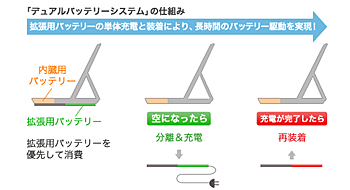
![image[165] image[165]](http://livedoor.blogimg.jp/vaio_sony/imgs/f/a/fa3db3f5.png)
![image[166] image[166]](http://livedoor.blogimg.jp/vaio_sony/imgs/4/5/45efbbae.png)
![image[167] image[167]](http://livedoor.blogimg.jp/vaio_sony/imgs/6/7/67ace4b9.png)
![image[168] image[168]](http://livedoor.blogimg.jp/vaio_sony/imgs/5/0/50319f2f.png)
![image[169] image[169]](http://livedoor.blogimg.jp/vaio_sony/imgs/6/6/664ed8d7.png)
![image[170] image[170]](http://livedoor.blogimg.jp/vaio_sony/imgs/e/4/e4ac720b.png)
![image[171][2][2] image[171][2][2]](http://livedoor.blogimg.jp/vaio_sony/imgs/f/2/f2bc409b.png)
![image_thumb[32] image_thumb[32]](http://livedoor.blogimg.jp/vaio_sony/imgs/1/5/15975a98.png)
![image[172] image[172]](http://livedoor.blogimg.jp/vaio_sony/imgs/3/1/3105eedf.png)
![image[173] image[173]](http://livedoor.blogimg.jp/vaio_sony/imgs/4/f/4f9b5b5a.png)
![image[174] image[174]](http://livedoor.blogimg.jp/vaio_sony/imgs/5/7/5769b5ae.png)
![image[175] image[175]](http://livedoor.blogimg.jp/vaio_sony/imgs/c/5/c5f21702.png)
![image[176] image[176]](http://livedoor.blogimg.jp/vaio_sony/imgs/d/d/ddfa625a.png)
![image[177] image[177]](http://livedoor.blogimg.jp/vaio_sony/imgs/5/8/583b9daa.png)
![image[178] image[178]](http://livedoor.blogimg.jp/vaio_sony/imgs/4/4/446684c4.png)
![image[179] image[179]](http://livedoor.blogimg.jp/vaio_sony/imgs/f/4/f4811f51.png)
![image[180] image[180]](http://livedoor.blogimg.jp/vaio_sony/imgs/6/4/64e96030.png)
![image[181] image[181]](http://livedoor.blogimg.jp/vaio_sony/imgs/9/c/9c0ba208.png)
![image[182] image[182]](http://livedoor.blogimg.jp/vaio_sony/imgs/a/0/a0516875.png)
![image[183] image[183]](http://livedoor.blogimg.jp/vaio_sony/imgs/a/5/a5efd3e8.png)
![image[184] image[184]](http://livedoor.blogimg.jp/vaio_sony/imgs/9/5/95cd42af.png)
![image[185] image[185]](http://livedoor.blogimg.jp/vaio_sony/imgs/8/a/8afc57b2.png)
![image[186] image[186]](http://livedoor.blogimg.jp/vaio_sony/imgs/e/8/e8a7b6a6.png)
![image[148] image[148]](http://livedoor.blogimg.jp/vaio_sony/imgs/9/e/9e7db974.png)
![image[187] image[187]](http://livedoor.blogimg.jp/vaio_sony/imgs/4/9/49ce06e0.png)
![image54[2] image54[2]](http://livedoor.blogimg.jp/vaio_sony/imgs/f/f/ff218ca5.png)
![image112[2] image112[2]](http://livedoor.blogimg.jp/vaio_sony/imgs/c/d/cdde47ca.png)